Как обновить сертификат подписи кодов EV & OV
21 апр. 2025 г.
Как обновить сертификат подписи кодов EV & OV
Введение
В этой статье приведены пошаговые инструкции по обновлению цифрового сертификата клиента, например сертификата подписи кода, PersonalSign или PDF. Если это не то решение, которое вы ищете, найдите его в строке поиска выше.
Стандартная и EV-подпись кода
Стандартные сертификаты подписи кода проходят стандартную проверку организации, в то время как сертификаты подписи кода EV подвергаются строгим требованиям расширенной проверки, установленным CA/B Forum. Чтобы узнать больше о сертификатах подписи кода GlobalSign, следуйте этому руководству.
Необходимые условия
- Если вы новый пользователь, создайте учетную запись в Центре сертификации GlobalSign (GCC).
Примечание: Идентификатор и пароль учетной записи GCC создаются в процессе оформления заказа. После создания и утверждения учетной записи выполните следующие действия, чтобы войти в GCC.
Перейдите на сайт www.globalsign.com и нажмите GCC Login.

Затем введите данные своей учетной записи и нажмите Войти.
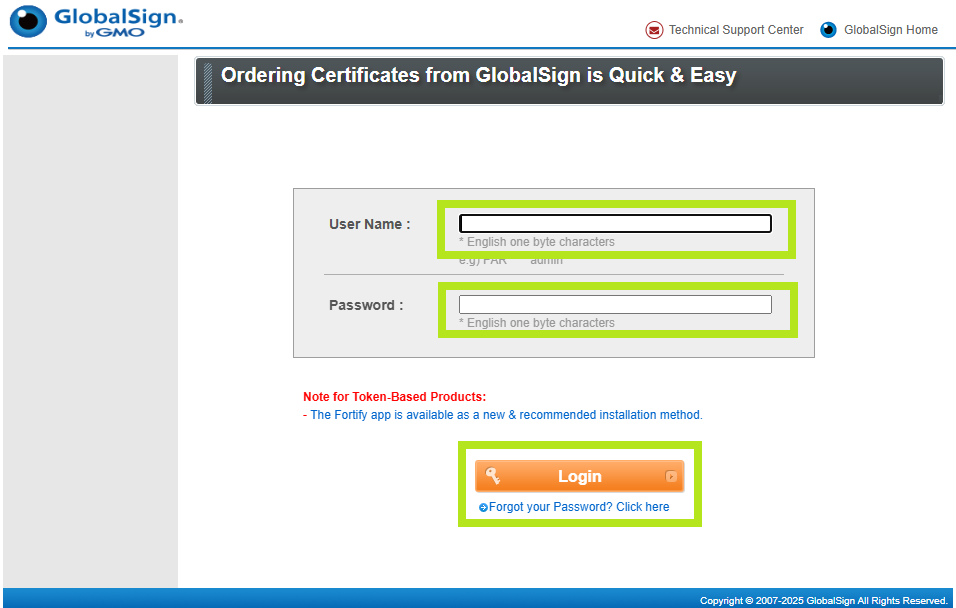
Пошаговые инструкции
-
Войдя в свою учетную запись GCC, выберите Подписание документов, кодов и электронной почты (Подписание кодов, PersonalSign, Подписание PDF).
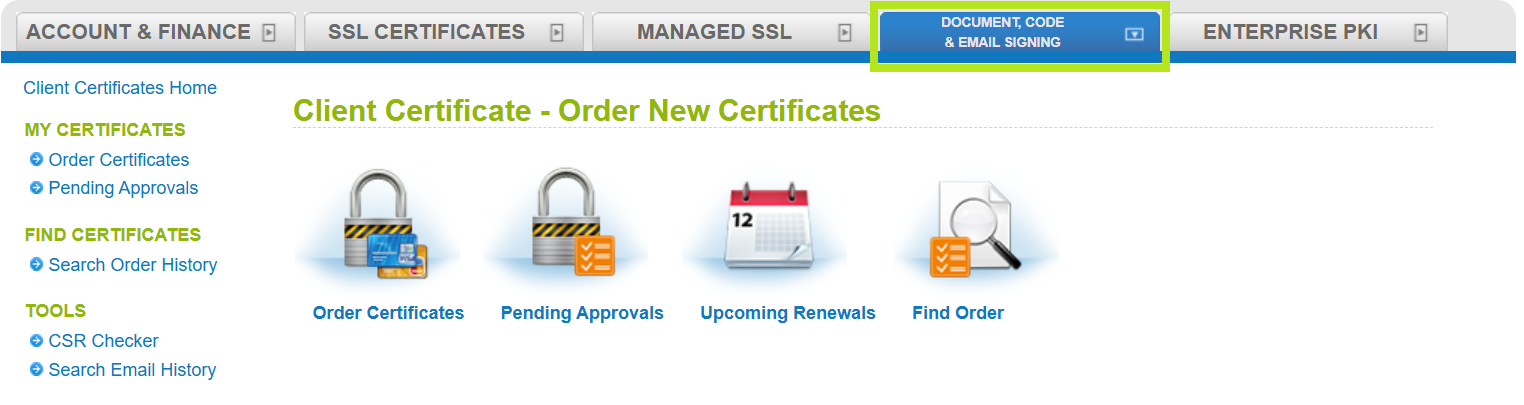
-
Нажмите кнопку Поиск истории заказов, затем нажмите кнопку Поиск , чтобы отобразить все ваши сертификаты.
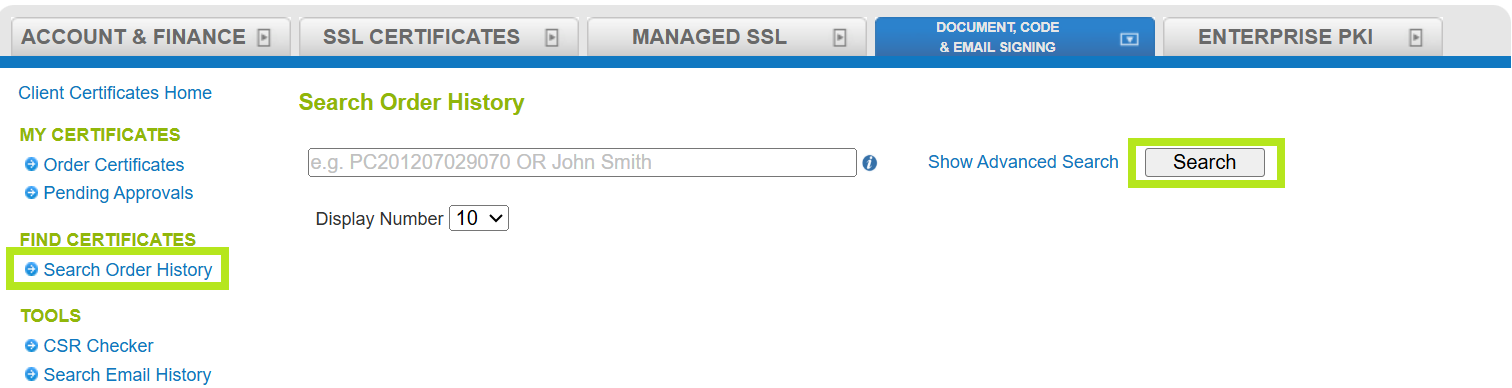
-
Нажмите кнопку Renew (Обновить) рядом с сертификатом, который вы хотите обновить.
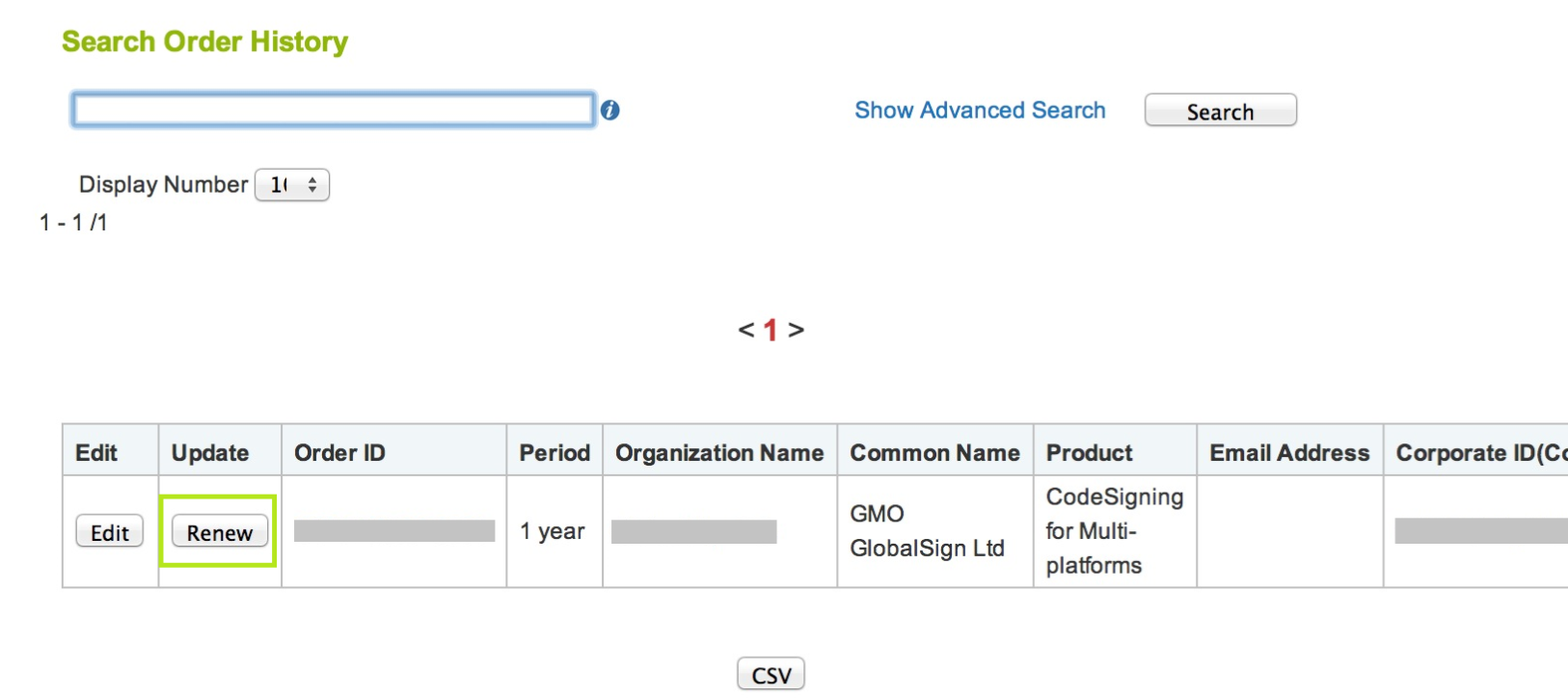
-
Теперь процесс покупки нового сертификата будет пройден. Начните с выбора типа сертификата, который вы продлеваете. Примечание: В данном примере обновляется сертификат подписи кода.
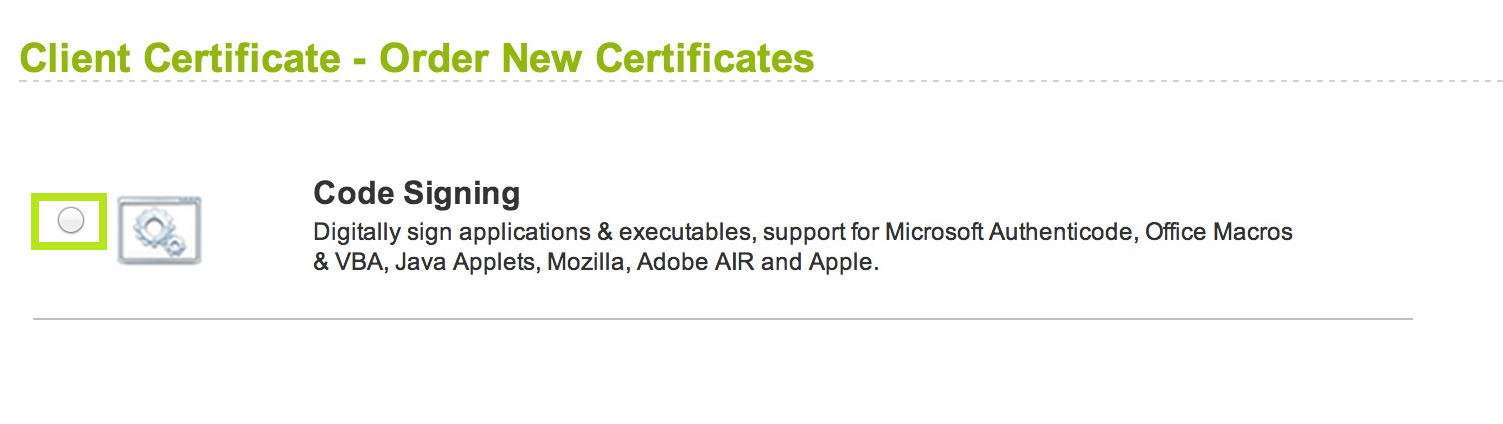
-
Выберите тип продукта и нажмите кнопку Далее.
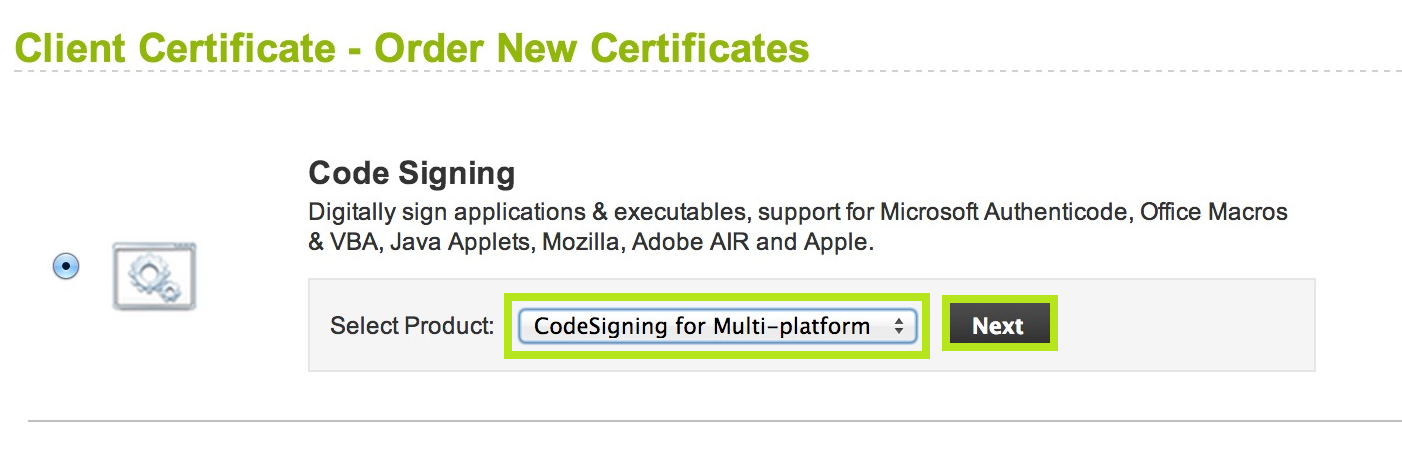
-
Заполните сведения о продукте, указав желаемый срок действия, любые коды акций или купонов, которые необходимо использовать, и соответствующие параметры генерации ключей. Нажмите кнопку Далее.
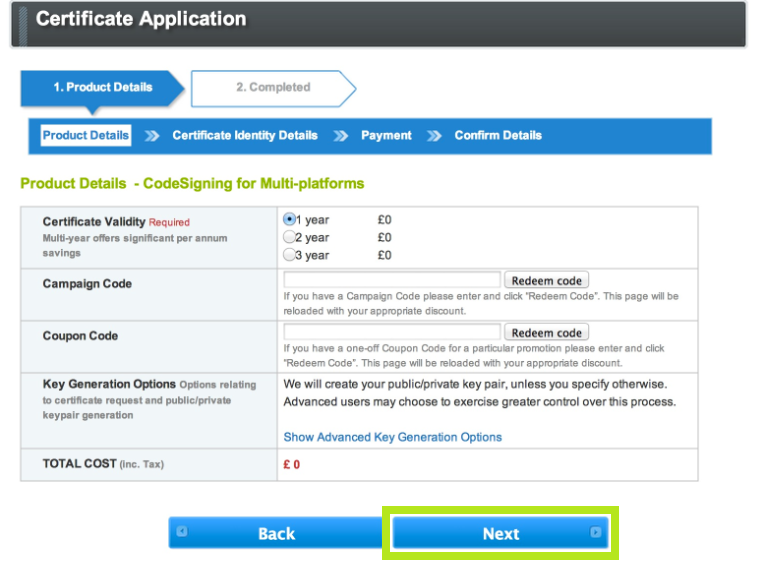
-
Укажите идентификационные данные сертификата.
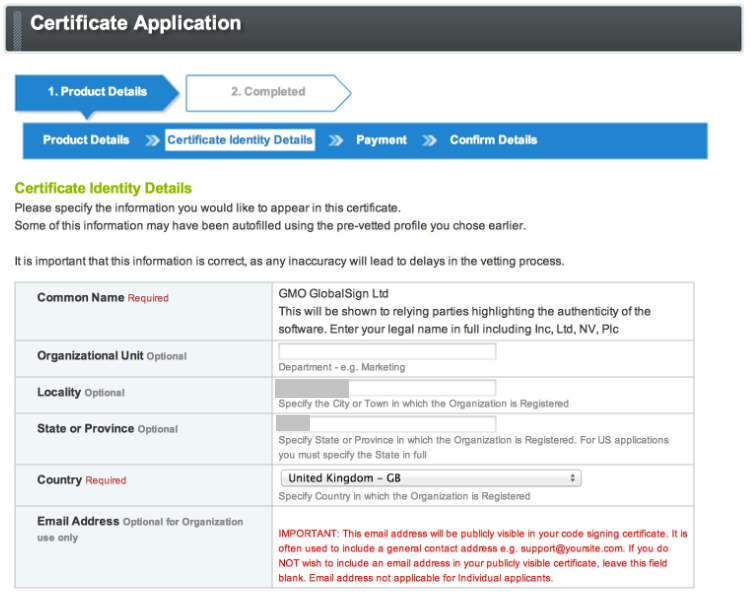
-
Создайте временный пароль Pickup Password. Обязательно сохраните этот пароль, так как он понадобится вам в дальнейшем в процессе установки. Затем нажмите кнопку Далее. Примечание: Если вы забудете этот пароль, вам придется заново отправлять заказ.
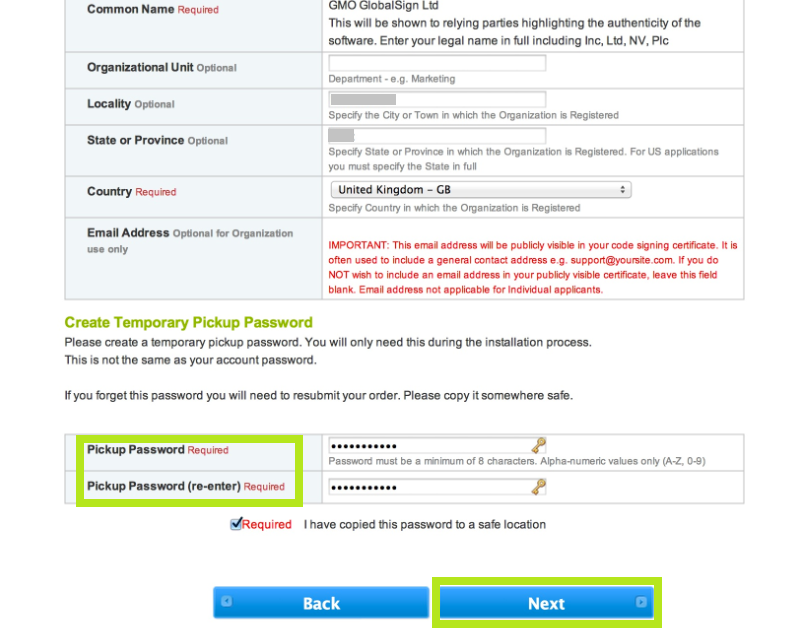
-
Подтвердите детали заказа и примите абонентское соглашение. Затем нажмите кнопку Далее.

-
Ваш заказ завершен. Подтверждение будет отправлено вам по электронной почте на адрес, указанный в вашем аккаунте.
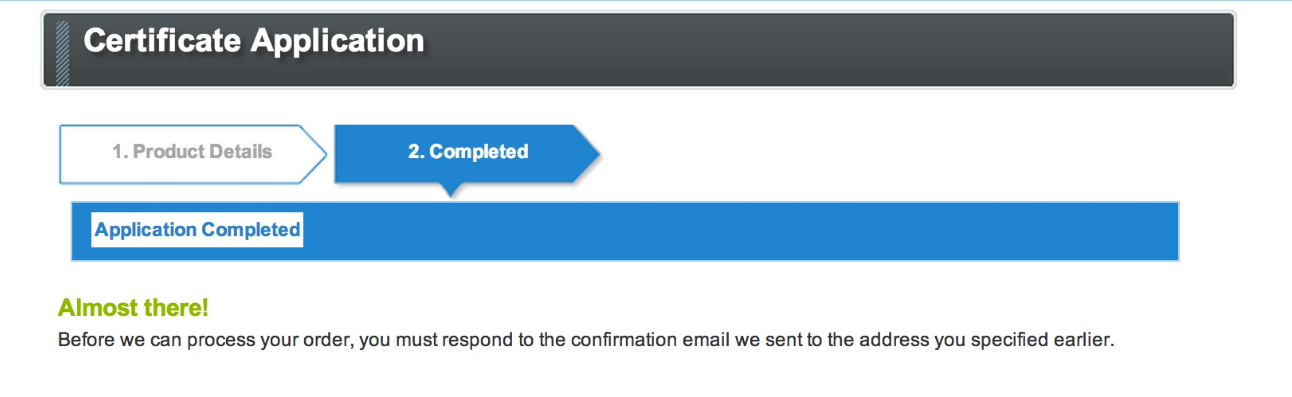
Примечание: Как уже говорилось, вам нужно будет ответить на письмо с подтверждением, которое вы получите после завершения заказа. Если не указан адрес электронной почты для подтверждения или указан недоступный адрес электронной почты для подтверждения, письмо может быть не получено. Пожалуйста, убедитесь, что вы указали адрес, и проверьте его на своей учетной записи GCC.
Что дальше? После утверждения заказа сертификат будет готов к загрузке, как только пройдет процесс проверки. Этот срок зависит от типа заказанного вами сертификата, обычно он составляет от одного до трех рабочих дней. После завершения процесса проверки вы получите электронное письмо с уведомлением о том, что ваш сертификат готов к получению.
Чтобы загрузить обновленный сертификат, следуйте инструкциям по скачиванию сертификата.
Инструмент инвентаризации сертификатов (CIT)
Сканируйте конечные точки, чтобы найти все ваши сертификаты.
Войти / ЗарегистрироватьсяТест конфигурации SSL
Проверьте установку сертификата на наличие проблем и уязвимостей SSL.
